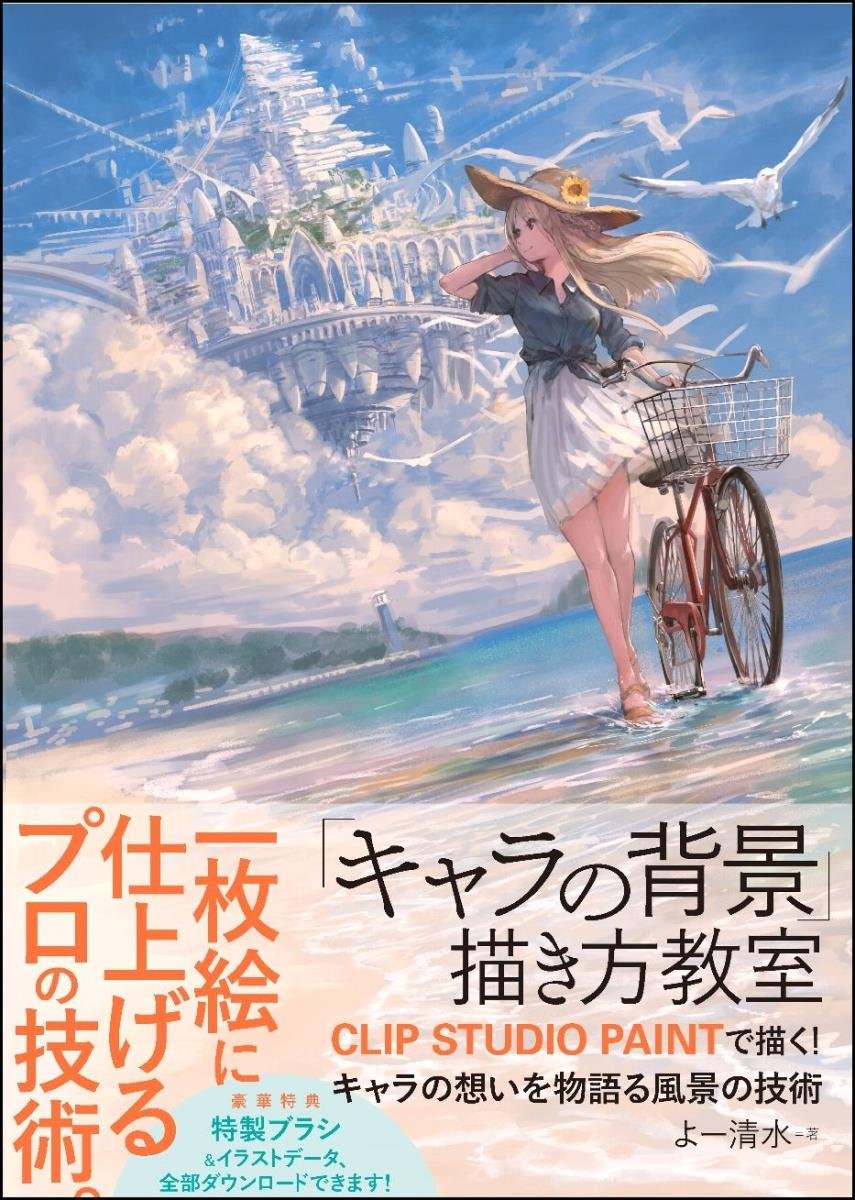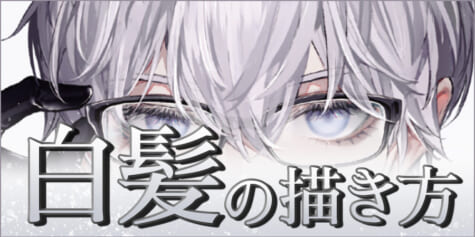【背景講座】空の描き方-基本の雲・夏の雲-

空の雲の描き方を解説します。現実には雲ひとつない空もありますが、絵においての空は雲を描くことがほとんどです。それは、青いグラデーションだけでは密度が低すぎて絵がもたないからです。雲には奥行きを感じさせたり雰囲気を演出したりと、様々な役割があります。空の描き方とは雲の描き方のことなのです。
本記事は、『「キャラの背景」描き方教室 CLIP STUDIO PAINTで描く! キャラの想いを物語る風景の技術』(SBクリエイティブ刊)からの特別抜粋記事です。
また、本記事内で紹介されているブラシは、書籍の購入特典としてダウンロード配布されています。
基本の雲の描き方
01.グラデーションとギザギザのガイド線を描く
空のレイヤーを新規作成して、S-Oilブラシでグレーのグラデーションを描きます。
[S-Oilブラシ]
油彩のなめらかなタッチをイメージしたブラシで、筆圧でシャープさと不透明度が変化する。下描きから仕上げ、キャラから背景まであらゆる状況で使用する
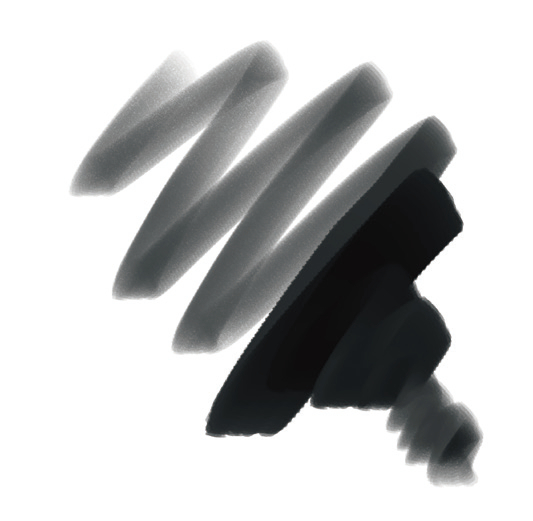
上は暗く、下にいくほど明るくしましょう。
最初からカラーで描いてもよいですが、慣れないうちはグレーから描いたほうが失敗しません。
次にもう1つ新規レイヤーを作成して、赤などの目立つ色でギザギザを描きます。この線が雲を配置するガイドになります。
ギザギザは遠くの空になるほど間隔を狭くして、手前はたわませるのがコツです。
さらにできれば、均一ではなく、踊るようなリズム感を意識しましょう。

02.雲のシルエットを描く
雲のレイヤーを新規作成して、ギザギザのガイド線に沿って、S-Oilブラシで雲を描きます。
雲のタッチは斜めに大まかな点を打ってまとめていくのがコツです。
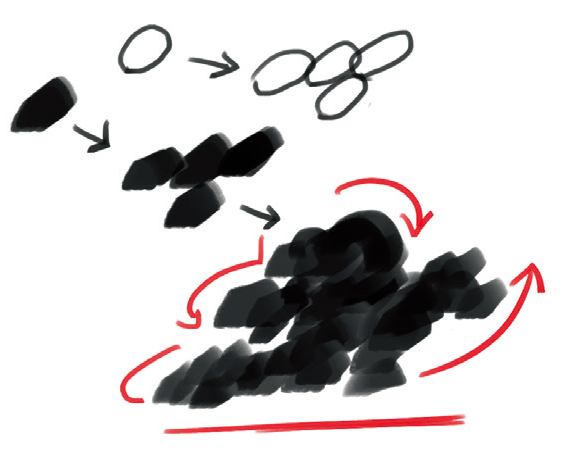
遠くになるほど線が平行に近くなることを意識しましょう。

雲のシルエットを描き終わったらガイド線のレイヤーは消してください。
03.クリップレイで色を塗る
[オーバーレイ]モードのレイヤーを一番上に作成して色を塗ります。
ちょっと落ち着いた彩度の低めな青がよいでしょう。
ここでは[R50/G104/B164]を使っています。
グレーで下描きしたので青一色を塗るだけで自然な空になります。
最初からカラーで描いた場合はこの段階は飛ばしてください。
色を塗り終わったら、空レイヤーと雲レイヤーにクリップレイします。
※グレーで描いたラフ線画や背景ラフの各レイヤーに、[オーバーレイ]レイヤーに描いた色を定着させることを「クリップレイ」と呼んでいます。
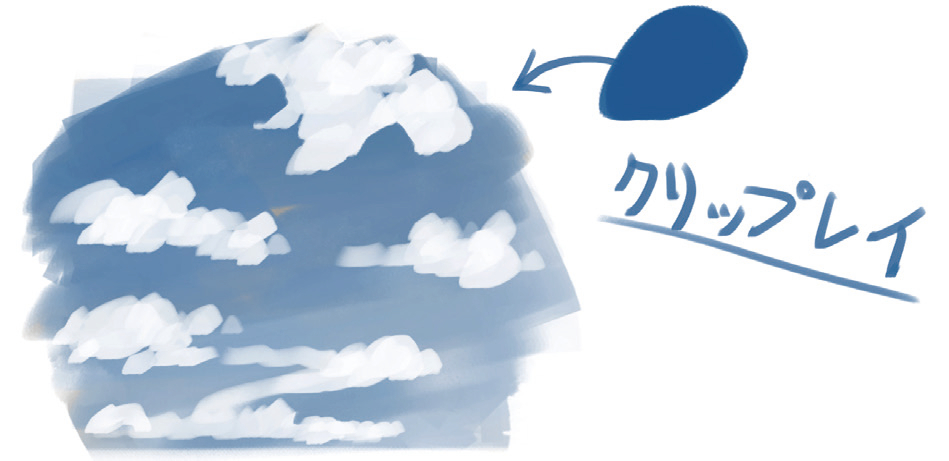
04.影を描く
新規レイヤーを作成し、雲のシルエットに影を描きます。
色は下図で囲ったような箇所を[スポイト]ツールで取得して使用します。
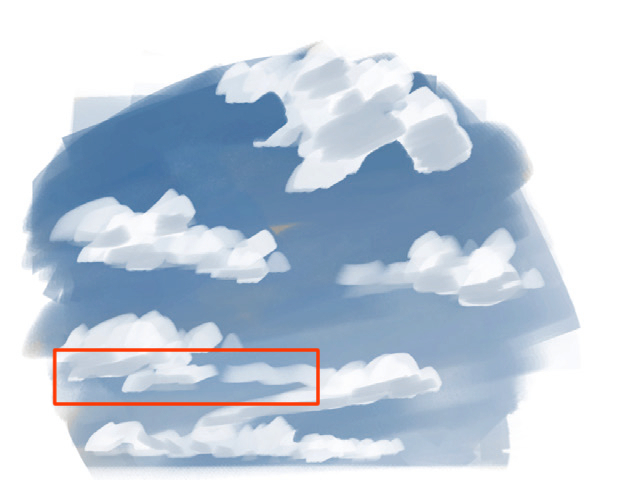
ここでもS-Oilブラシを使って、斜めに、大まかに点を打つタッチを意識しましょう。

▲影を描き込んだ部分を青で表示
05.ブラシを使い分けて描き込む
新規レイヤーを作成し、U-Cloudブラシを使って雲のシルエットにモヤっぽい感じを描き足します。
[U-Cloudブラシ]
通常だと描きにくい、雲や煙などの複雑な変化が簡単に描けるブラシ。筆圧で不透明度と太さが変化する。
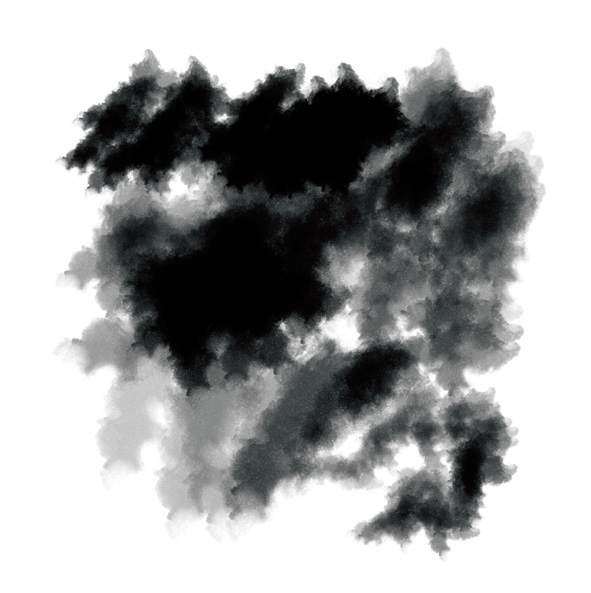
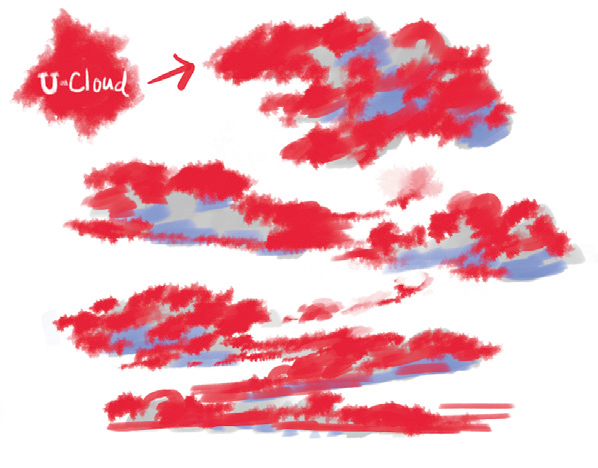
▲U-Cloudブラシで描き込んだ部分を赤で表示
しかし、U-Cloudブラシを使うだけだとメリハリがなくなってしまうので、シャープなエッジがほしい部分はS-Oilブラシを使ったり 、逆にもっとぼかす部分は、G-Paperブラシなどを使います 。
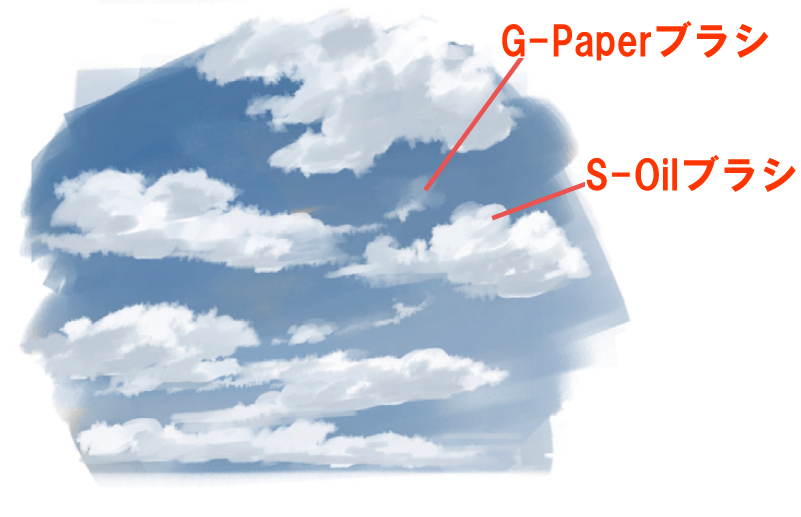
[G-Paperブラシ]
紙の繊維ににじむような質感を再現したブラシ。空や雲などでアナログっぽい質感がほしいときに使用する
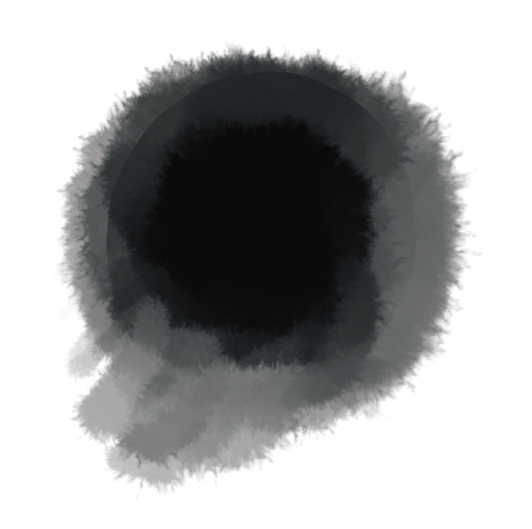
積乱雲(夏の雲、雲海)の描き方
日本の夏や、壮大な風景でもよく描く雲です。
タッチなどは、ほとんどが基本の雲を描く場合と同じです。
01.グラデーションと雲のシルエットを描く
空のレイヤーを新規作成し、S-Oilブラシを使って、グレーでグラデーションを描きます 。
空の上は暗く、下は明るくしましょう。
次に雲のレイヤーを新規作成し、S-Oilブラシで雲を描きます。
雲のタッチは通常の雲と同じように、斜めに大まかな点を打つのがコツです 。
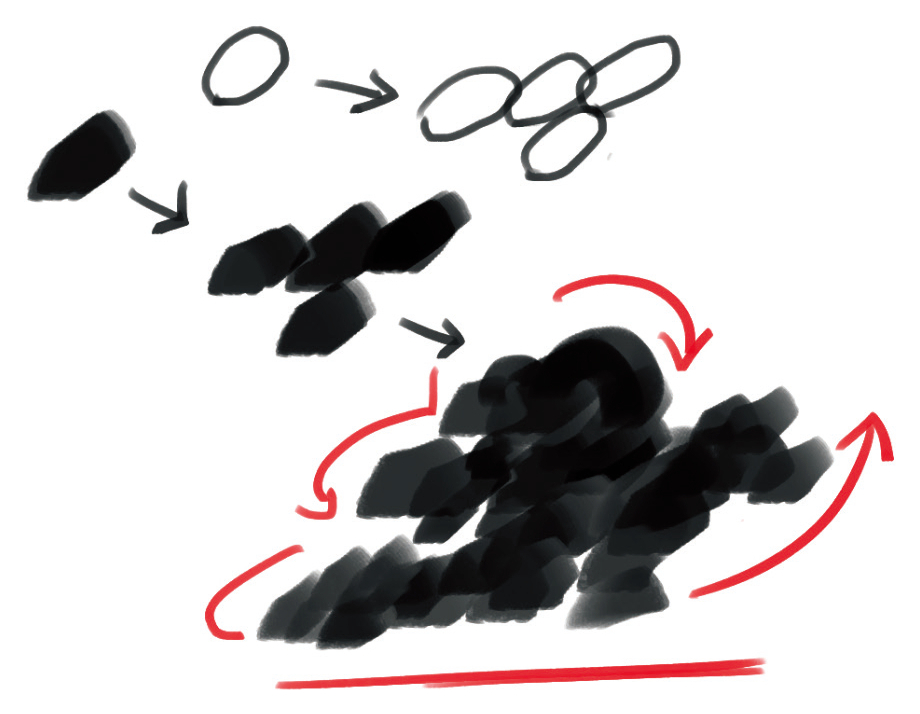
ちょっとした横タッチを加えるとアクセントになります 。

02.クリップレイで色を塗る
[オーバーレイ]モードのレイヤーを一番上に新規作成して色を塗ります。
ちょっと落ち着いた彩度の低めな青がよいでしょう。
ここでは[R50/G104/B164]を使っています。
グレーで下描きしたので青一色を塗るだけで自然な空になります 。
最初からカラーで描いた場合はこの段階は飛ばしてください。
色を塗り終わったら、空レイヤーと雲レイヤーにクリップレイします。
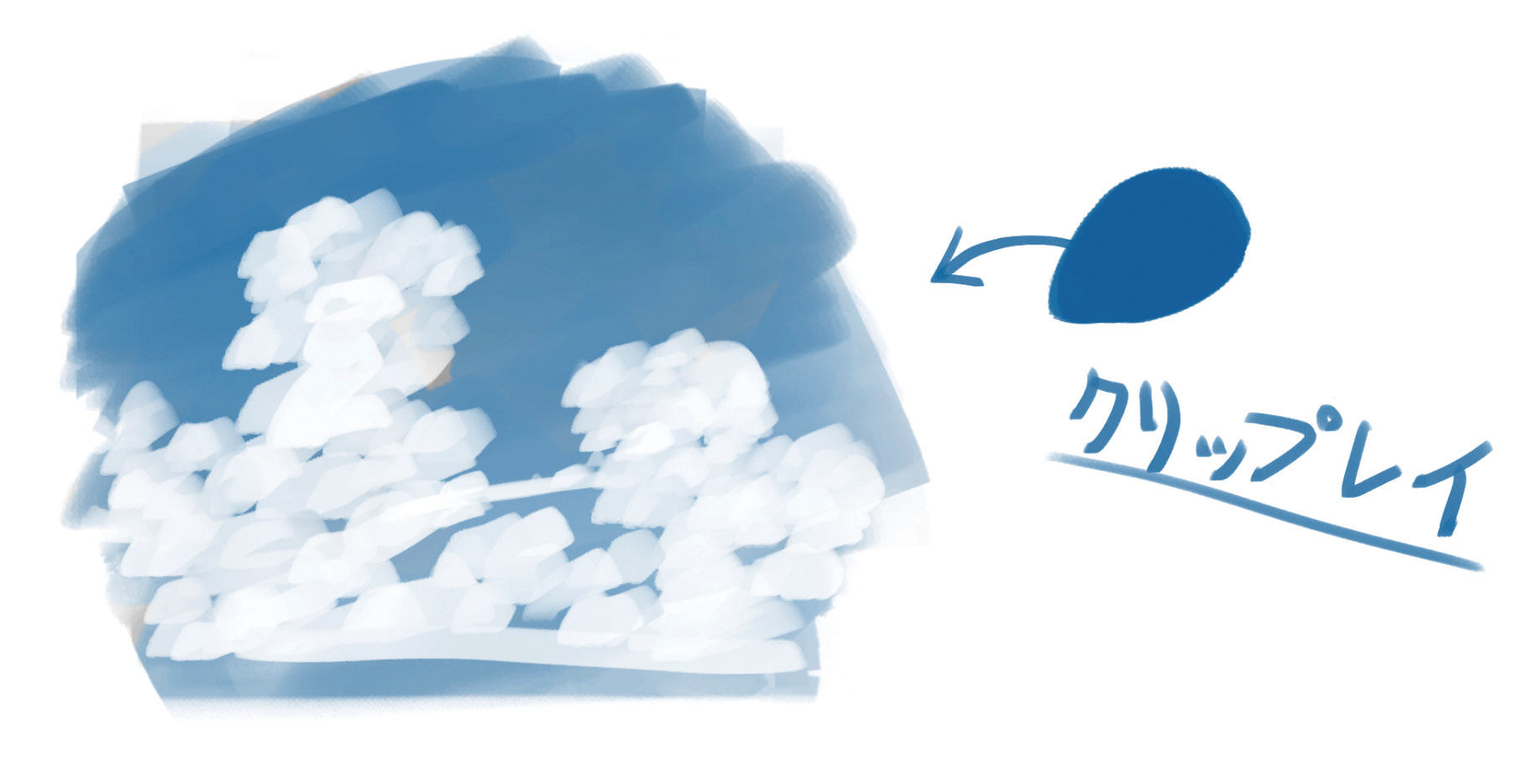
03.影を描く
レイヤーを新規作成し、雲のシルエットに影を描きます。
色は下図で指したような箇所を[スポイト]ツールで取得して使用します。

斜めに、大まかに点を打つタッチを意識しましょう。
雲の上は斜めのタッチ 、下は横の直線タッチにすることが大切です。
タッチは流れやリズムを常に意識してください。

▲影を描き込んだ部分
04 .ブラシで描き込む
レイヤーを新規作成し、U-Cloudブラシを使って雲のシルエットにモヤっぽい感じを描き足します 。
しかし、U-Cloudブラシを使うだけだとメリハリがなくなってしまうので、雲の上部などシャープなエッジがほしい部分はS-Oilブラシを使ったり 、逆にもっとぼかす部分は、G-PaperブラシやG-S-Oilブラシなどを使います 。
[G-S-Oilブラシ]
S-Oilブラシをぼかし設定にしたブラシ。なめらかにしっとりとぼかせるのでキャラの塗りなどで使用する
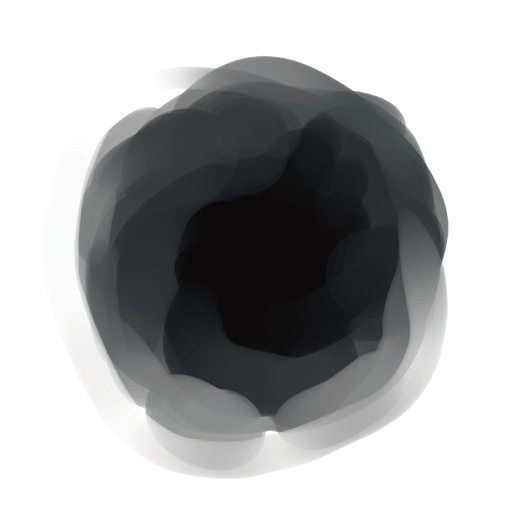
▼さらに描き込んだ部分


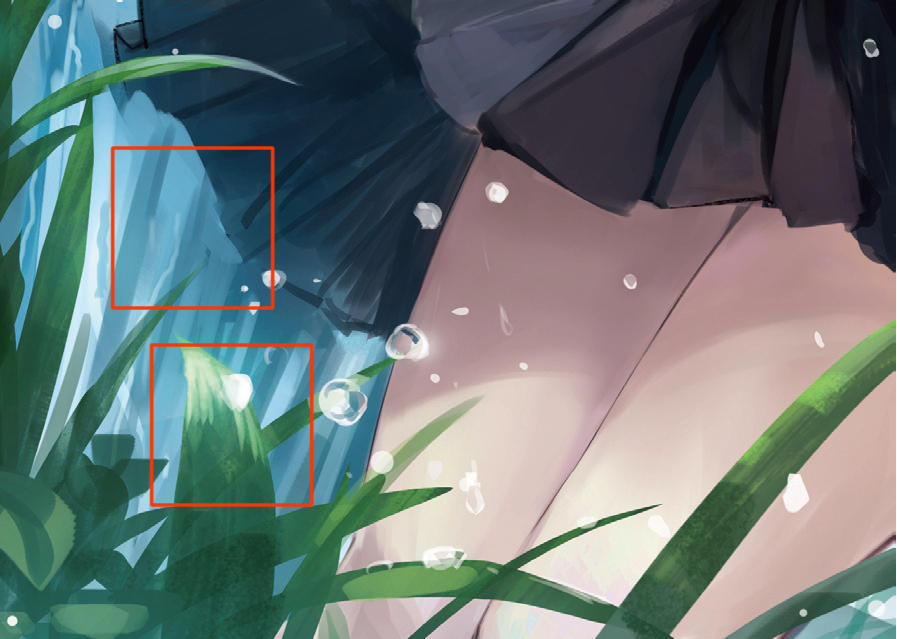
今までブラシタッチを軽くのせていただけの部分や、顔の周辺、目などを描き込んで完成となります。

一枚絵に仕上げるプロの技術。
キャラクターの魅力を引き上げながら一枚のイラストに仕上げるために知っておきたい背景描画のノウハウを、ゲーム『バトル オブ ブレイド』(スクウェア・エニックス)のキービジュアル・背景イラスト、アニメ『甲鉄城のカバネリ』(WIT STUDIO)のコンセプトアートなどに携わる気鋭のイラストレーター、よー清水がメイキング形式でじっくり丁寧に解説。
●背景描写の考え方からCLIP STUDIO PAINT PROの活用まで、すぐに役立つ考え方が盛りだくさん
●購入特典:よー清水がいつも使っている専用ブラシがまるごとダウンロードできる
●イラストデータも全部ダウンロードできる
●豪華ゲストイラストレーターがオリジナルキャライラストを提供
ゲストイラストレーターとして、アニメ『進撃の巨人』のアクション作画監督、アニメ『甲鉄城のカバネリ』の総作画監督などを務めるアニメーター・江原康之と、PS Vitaゲーム『新星抜擢ドライブガールズ』や大人気ブラウザゲームのキャラクターデザインなどを担当するイラストレーター・UGUMEが参加。オリジナルキャライラストを提供する。
『「キャラの背景」描き方教室 CLIP STUDIO PAINTで描く! キャラの想いを物語る風景の技術』(SBクリエイティブ)